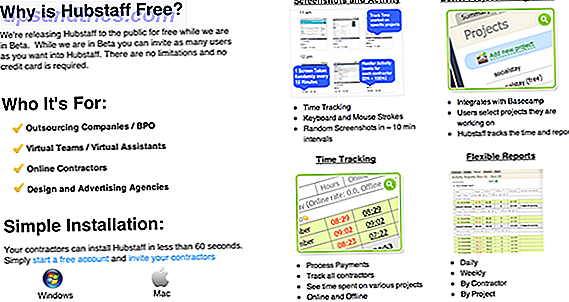Au cours des dernières années, Apple s'est sérieusement préoccupé de rendre nos appareils mobiles plus lisibles la nuit, grâce à Night Shift Can F.lux et Night Shift qui améliorent vraiment vos habitudes de sommeil. Est-ce que F.lux et Night Shift peuvent vraiment améliorer vos habitudes de sommeil? L'utilisation excessive d'ordinateurs, de tablettes et de smartphones peut entraîner une dégradation de la qualité du sommeil, mais est-ce que des applications telles que F.lux et Night Shift permettent vraiment de contrer ces effets? La science est assez claire à ce sujet. Lire la suite et True Tone (sur le 9.7 pouces iPad Pro choses puissantes, petits paquets: iPad Pro 9.7 "Review choses puissantes, petits paquets: iPad Pro 9.7" Review Pour certaines personnes, un écran de 12, 9 "est le principal tirage d'Apple iPad Pro Pour les autres, la taille était la principale barrière à l'entrée.En savoir plus) .Les deux solutions ajustent les températures de couleur sur vos appareils mobiles pour une expérience plus agréable.
Sur Mac, vous devez toujours compter sur des solutions non Apple pour protéger vos yeux pendant la nuit. Aujourd'hui, nous allons examiner les solutions d'ajustement d'écran tierces disponibles pour Mac.
Le leader de l'industrie: F.lux
La solution d'étalonnage d'écran la plus populaire sur le marché continue d'être f.lux . Introduit en 2009, l'application gratuite est disponible sur macOS, Windows et Linux. Avec f.lux, la température de couleur de votre écran s'ajuste automatiquement en fonction de votre position et de l'heure de la journée. En faisant ainsi, le programme aide à réduire la fatigue oculaire Can F.lux et Night Shift améliorer vraiment vos habitudes de sommeil? Est-ce que F.lux et Night Shift peuvent vraiment améliorer vos habitudes de sommeil? L'utilisation excessive d'ordinateurs, de tablettes et de smartphones peut entraîner une dégradation de la qualité du sommeil, mais est-ce que des applications telles que F.lux et Night Shift permettent vraiment de contrer ces effets? La science est assez claire à ce sujet. Lire la suite pendant l'utilisation de nuit.
Comment ça marche
Les écrans d'ordinateur ont été conçus pour émettre des couleurs vives qui ressemblent au soleil. Ce processus est bien pendant les heures de jour. Cependant, lorsque le vrai soleil se couche pour la journée, il peut causer des problèmes oculaires et perturber votre sommeil.

Avec F.lux, votre affichage est constamment ajusté en fonction de l'heure de la journée. Ces transitions sont plus visibles la nuit lorsque l'application ajoute lentement des couleurs chaudes à l'écran tout en supprimant la lumière bleue. Cela imite essentiellement un coucher de soleil, rappelant à votre cerveau qu'il est temps d'aller dormir bientôt.
Autres solutions pour Mac
Malgré la domination de F.lux, il existe d'autres solutions d'ajustement de l'affichage Comment Smart Lighting affecte votre santé (Selon la science) Plusieurs études scientifiques ont indiqué de nombreuses influences de l'éclairage sur notre santé mentale et physique. Heureusement, un éclairage intelligent peut vous aider à réaliser tous ces avantages en quelques étapes simples. Lire la suite pour Mac. Parmi ceux qui méritent d'être considérés sont les suivants:
G.lux
f.lux ne supporte pas Chromebook, qui est la principale raison pour laquelle G.lux existe. Sur les Chromebooks, passez facilement au Chromebook maintenant (et ne regardez jamais en arrière) Passez facilement au Chromebook maintenant (et ne regardez jamais en arrière) J'ai adopté, étudié chaque système d'exploitation Windows, adapté et finalement appris à aimer chacun d'entre eux pour différents les raisons. Êtes-vous curieux de savoir pourquoi à partir d'aujourd'hui, je suis un gars de Chromebook? En savoir plus, l'application gratuite ajuste l'affichage complet de l'ordinateur, tout comme f.lux sur macOS, Windows et Linux.
Alors pourquoi utiliser G.lux sur Mac? En tant qu'application Google Chrome sur Mac, vous pouvez utiliser G.lux pour ajuster uniquement les couleurs de votre navigateur Web. Pour cela, vous pouvez utiliser sept préréglages de température de couleur, y compris tungstène, halogène, fluorescent, lumière du jour, noir, blanc et personnalisé.

La plupart des utilisateurs de Mac n'ont probablement pas besoin de G.lux en raison de la limitation de leur navigateur Web. Il est ajouté ici parce que certaines entreprises n'autorisent pas les utilisateurs finaux à installer des logiciels tiers sur leurs Mac. Les extensions de navigateur Web sont parfois acceptables dans ces situations.
Éteindre les lumières pour le bureau
Conçu pour la simplicité, Éteignez la lumière pour le bureau (24, 99 $) est la solution la plus coûteuse de notre liste. Conçu pour obscurcir l'ensemble de votre bureau la nuit, l'application Eteindre l'éclairage du bureau comporte également des extensions de navigateur compatibles avec YouTube. YouTube Red Worth the Money? 7 choses que vous devez considérer est YouTube Red Worth the Money? 7 choses à prendre en compte YouTube Red a fait les manchettes, à la fois bonnes et mauvaises, mais le service d'abonnement à 10 $ par mois vaut-il vraiment le coup? Ici, nous regardons les faits et tirons quelques conclusions. Lire la suite, Vimeo, DailyMotion, et plus encore.
Doté de plusieurs moniteurs et de réglages en un clic, Turn Off the Light offre des options uniques. Ceux-ci incluent la projection d'un projecteur autour du curseur de votre souris, les effets de fondu et la possibilité de focaliser l'application en face du calque noir.
Vous voulez un billet de faveur? Il y a une extension Éteindre les lumières pour Safari qui atténue tout sur l'arrière-plan de votre navigateur lorsque vous regardez une vidéo.

Avec l'extension, vous pouvez atténuer les vidéos dans différents formats, y compris Flash, HTML5, Microsoft Silverlight, Quicktime et Windows Media Player. Vous pouvez également utiliser l'extension pour assombrir la page entière et contrôler l'opacité.
Trois solutions mineures
Disponible gratuitement, Shady réduit la luminosité de votre Mac en dessous du minimum habituel jusqu'à 90%. Vous pouvez effectuer des changements de luminosité simplement en utilisant les boutons haut et bas de l'ordinateur. Voulez-vous désactiver Shady? Concentrez l'application et appuyez sur la touche Q de votre clavier.

MyPointShade (2, 99 $) n'ajuste pas les paramètres de votre moniteur. Au lieu de cela, l'application place des couches transparentes sur votre bureau et exécute des applications.
L'application est parfaitement adaptée à l'utilisation de plusieurs écrans (jusqu'à huit sont pris en charge), bien qu'elle ait une limite de niveau de nuance de 90%.
Redshift est une alternative d'ajustement d'écran open source. Comme f.lux, l'application gratuite ajuste la température de couleur en fonction de l'heure de la journée. Ce faisant, il permet à vos yeux de s'adapter aux conditions changeantes.

Si tous vos ordinateurs sont basés sur macOS, il n'y a aucune raison pratique d'utiliser Redshift par opposition à f.lux ou à une application similaire. Cependant, si votre collection inclut également des périphériques basés sur Linux ou Ubuntu, considérez-le. L'utilisation d'une application sur tous les appareils pourrait être un réel avantage.
Ou définissez votre propre point blanc
Si vous préférez ne pas installer une solution d'ajustement d'écran tierce, vous pouvez effectuer des modifications manuelles à l'aide de l'outil Apple Display Calibrator Assistant intégré. Pour ce faire, allez dans Préférences Système de votre Mac > Affichages . De là, passez en mode Couleur et sélectionnez Calibrer ...

Avec l'assistant, vous pouvez changer votre écran en utilisant un profil CustomSync. Parmi les paramètres que vous pouvez modifier figurent la luminosité et le contraste de l'écran, la courbe de réponse de luminance native, la courbe de réponse souhaitée et le point blanc (la chaleur ou la fraîcheur de la couleur blanche).
Le dernier réglage d'affichage Comment débloquer les résolutions cachées d'affichage sur un Mac Comment débloquer les résolutions d'affichage cachées sur un Mac Par défaut, votre choix dans la résolution d'écran est assez limité sur un Mac. Cependant, avec ce truc, vous serez en mesure de débloquer une poignée d'autres résolutions à utiliser. L'option Lire plus concerne le sujet de cet article. Cliquez sur Continuer pour accéder à l'écran Sélectionner un point blanc cible. Décochez la case " Utiliser le point blanc natif", puis réglez le curseur vers la gauche en fonction de vos préférences d'affichage. De là, enregistrez votre profil.
Cette solution fonctionne bien, vous donnant un aspect similaire à ce que vous attendez d'utiliser quelque chose comme f.lux. Cependant, ceci ne prévoit qu'un changement manuel. Vous devrez modifier le profil CustomSync selon le paramètre souhaité, en fonction de l'heure de la journée. Si vous ne pouvez pas installer de logiciel supplémentaire sur votre Mac et que vous voulez obtenir le même effet, cela pourrait en valoir la peine.
Dernières pensées
Les utilisateurs de Mac ont beaucoup de choix quand il s'agit de réglages d'écran automatisés. Bien que F.lux reste l'étalon-or, des alternatives existent. Beaucoup de ces offres ne sont pas disponibles via F.lux.
Quel logiciel Mac utilisez-vous pour sauvegarder vos yeux lorsque vous regardez votre écran la nuit? Laissez vos commentaires ci-dessous.

![WhatTrip vous aide à trouver des choses à faire dans n'importe quelle ville [iPhone App & Web]](https://www.tipsandtrics.com/img/internet/646/whattrip-helps-you-find-things-do-any-city.png)
![Qu'est-ce que le balisage sémantique et comment il va changer l'Internet pour toujours [Explication de la technologie]](https://www.tipsandtrics.com/img/internet/688/what-semantic-markup-is-how-it-will-change-internet-forever.jpg)